Bạn đang xem bài viết Cách sử dụng hàm MOD trong Excel để chia lấy phần dư tại Pgdphurieng.edu.vn bạn có thể truy cập nhanh thông tin cần thiết tại phần mục lục bài viết phía dưới.
Hàm MOD trong Excel là hàm dùng để chia lấy phần dư của một phép chia và có thể áp dụng để tính thời gian dư trong ngày, trong tuần. Bài viết dưới đây sẽ hướng dẫn cách sử dụng hàm MOD đơn giản và nhanh chóng, cùng tham khảo nhé!
Công thức của hàm MOD
Excel định nghĩa hàm MOD là hàm trả về số dư khi chia hai số cho nhau (số chia và số bị chia). Kết quả trả về nếu có phần dư, hàm MOD sẽ trả về kết quả số dư, nếu không có phần dư sẽ trả về 0.
Lưu ý:
- Nếu số chia là 0, hàm MOD sẽ trả về giá trị lỗi #DIV/0!
- Hàm MOD có thể được biểu diễn bằng các số hạng của hàm INT (lấy phần kết quả nguyên):
MOD(n,d) = n – d*INT(n/d)
Ví dụ: MOD(10,4) sẽ tương đương với 10 – 4*(10/4) = 2
Ví dụ hàm MOD
Ví dụ 1: Tính số dư của phép chia
Sử dụng hàm MOD tại C2 theo công thức =MOD(A2,B2) với A2 là số bị chia, B2 là số chia.
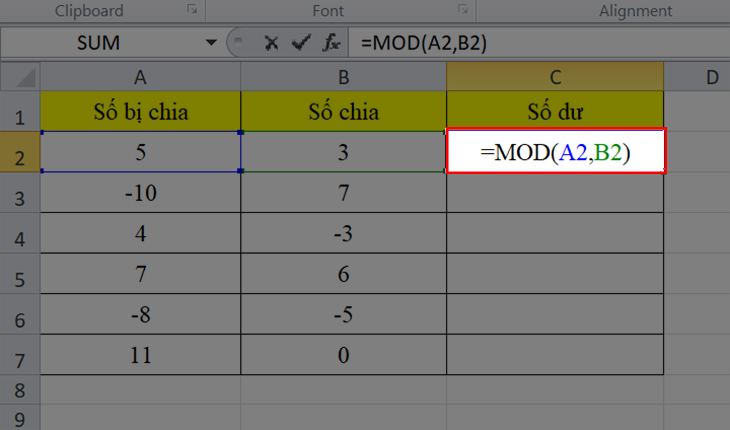
Nhấn Enter và xem kết quả.
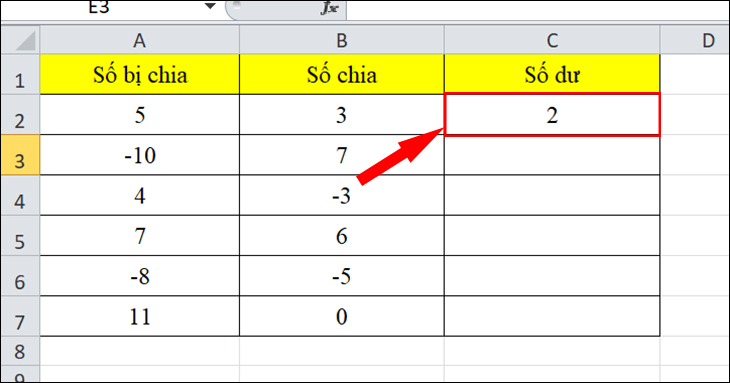
Giải thích:
- Kết quả tại C2 bằng 2 nghĩa là 5 chia 3 bằng 1 và dư 2.
- Tại C3 có kết quả bằng 4 vì mang dấu của số chia, kết quả C4, C5, C6 cũng tương tự.
- Đối với kết quả C7 bị lỗi #DIV/0! vì số chia là 0.
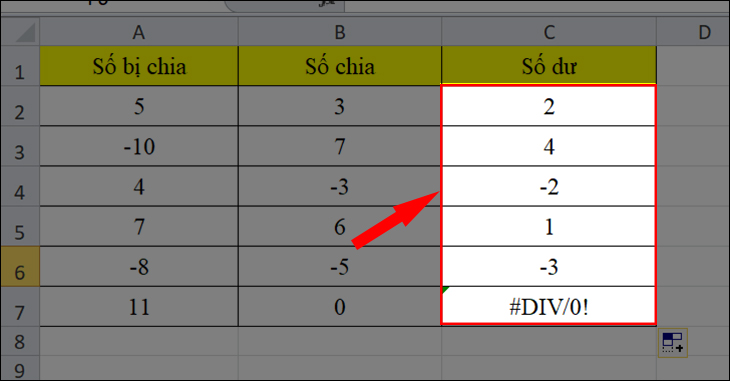
Ví dụ 2: Đánh dấu các hàng số 3 trong bảng
Bước 1: Tại thanh công cụ, bạn chọn Home > Chọn Conditional Formatting > Chọn New Rule.
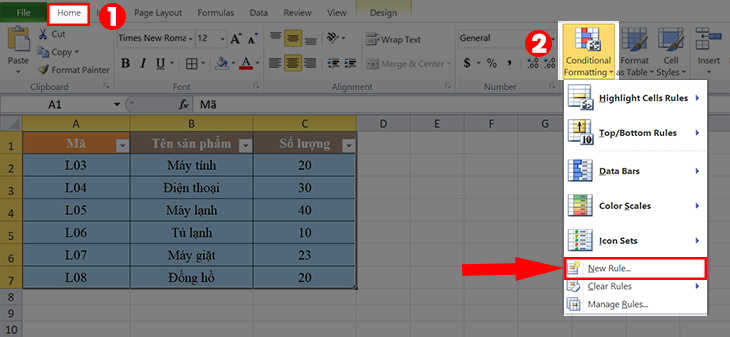
Bước 2: Cửa sổ New Formatting Rule xuất hiện, bạn chọn vào Use a formula to determine which cells to format.
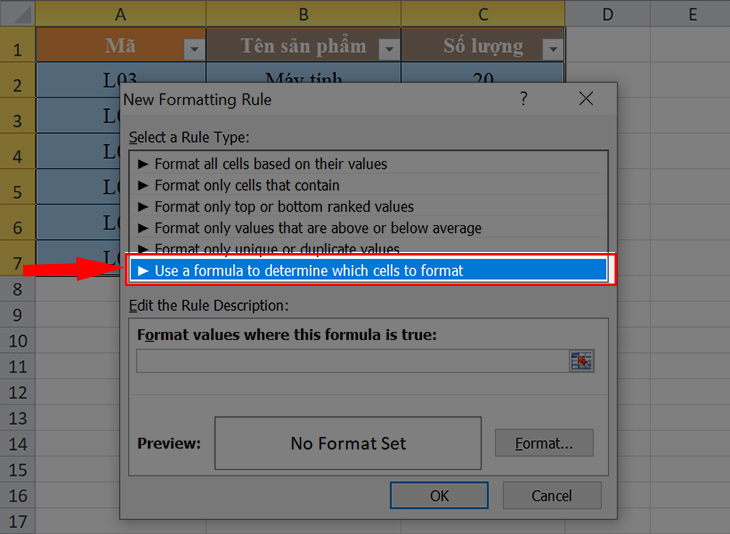
Bước 3: Tại mục Edit the Rule Description, bạn nhập công thức =MOD(ROW(A1),3)=0.
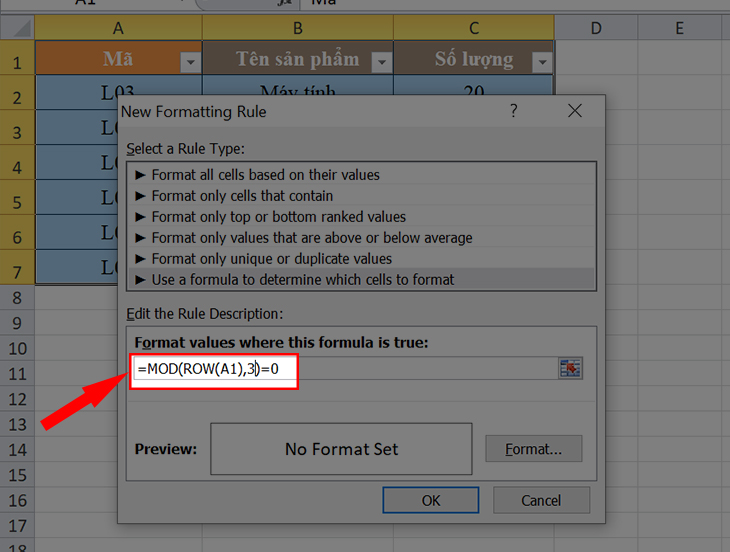
Bước 4: Bấm vào ô Format để chọn kiểu chữ, màu chữ, màu nền.
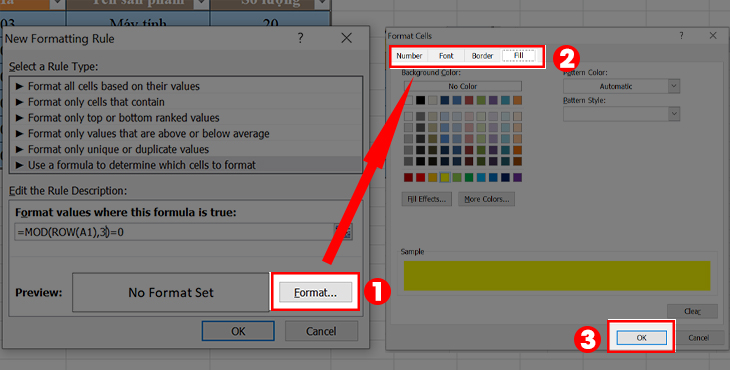
Bước 5: Nhấn OK và xem kết quả.
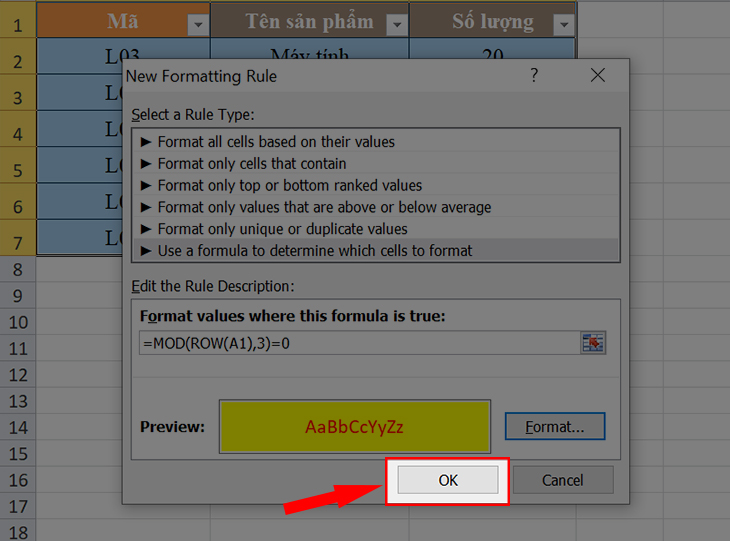
Ví dụ 3: Xác định số ngày lẻ
Số ngày lẻ là số ngày trong một khoảng thời gian mà không đủ 7 ngày. Đây chính là phần dư của phép tính.
Được tính theo công thức (Thời gian Check out – Thời gian Check in) : 7. Khi đó, tại D2 được tính =MOD(B2-A2,7).
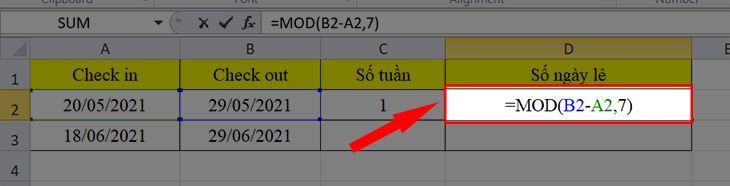
Nhấn Enter và xem kết quả.
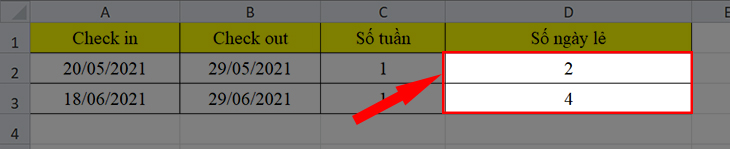
Lỗi thường gặp trong hàm MOD
Bạn chú ý một số lỗi thường gặp dưới đây để biết cách xử lý nhé!
- Lỗi #VALUE! xảy ra do đối số mà bạn nhập không phải là số mà là ký tự, chữ. Lỗi cũng xảy ra khi chia ngày tháng, nguyên nhân vì định dạng ngày tháng năm mà bạn nhập trong Excel khác với định dạng ngày tháng năm trong laptop của bạn. Để khắc phục lỗi này, bạn chỉnh lại định dạng ngày tháng năm trong Excel trùng với định dạng laptop.
- Lỗi #DIV/0! thường xảy ra nếu số chia là số 0.
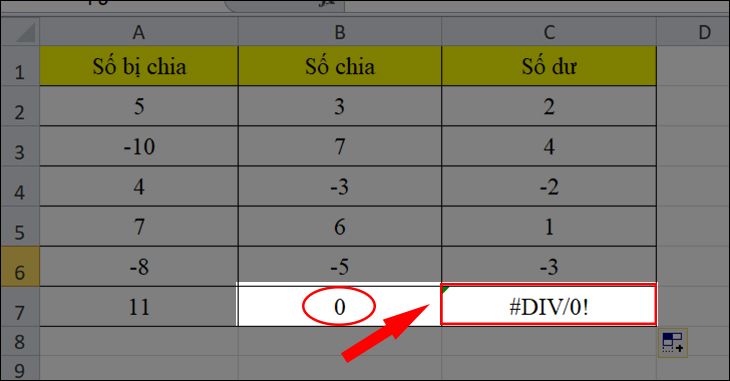
Trên đây là cách sử dụng hàm MOD trong Excel để chia lấy phần dư. Nếu bạn còn bất kỳ thắc nào cần được giải đáp, bạn vui lòng để lại bình luận bên dưới để Pgdphurieng.edu.vn hỗ trợ bạn nhé!
Cảm ơn bạn đã xem bài viết Cách sử dụng hàm MOD trong Excel để chia lấy phần dư tại Pgdphurieng.edu.vn bạn có thể bình luận, xem thêm các bài viết liên quan ở phía dưới và mong rằng sẽ giúp ích cho bạn những thông tin thú vị.
